全能王CAD编辑器给矩形标注尺寸的方法
时间:2022-12-27 17:04:25作者:极光下载站人气:50
全能王CAD编辑器可以制作图纸,可以在这款软件中画出自己需要的图纸和图形,当你画出一个图形之后你可以将其进行标注一下尺寸,看看自己画出的图形的尺寸是多少,但是一些小伙伴不知道怎么给图形标注尺寸,其实当我们画出图形之后,在多行文本位置即可找到标注尺寸的图标工具,点击该工具后就可以在图形上进行尺寸的标注了,特别是一些需要使用这款软件进行设计图纸的小伙伴,标出尺寸是必须要使用到的,现在我们就一起来看看如何使用全能王CAD编辑器软件标出尺寸的具体操作方法吧,有需要的小伙伴可以了解一下。
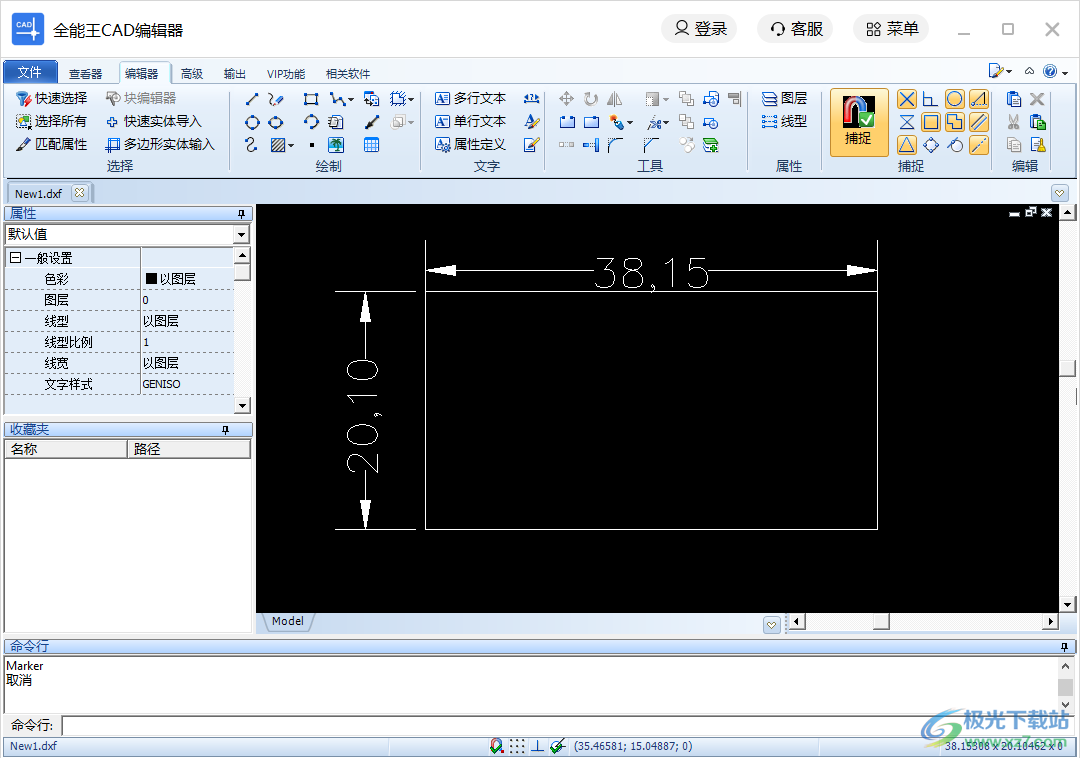
方法步骤
1.首先将全能王CAD编辑器双击打开,在菜单栏中选择【编辑器】选项,然后选择矩形,在画布中绘制出一个矩形图形。
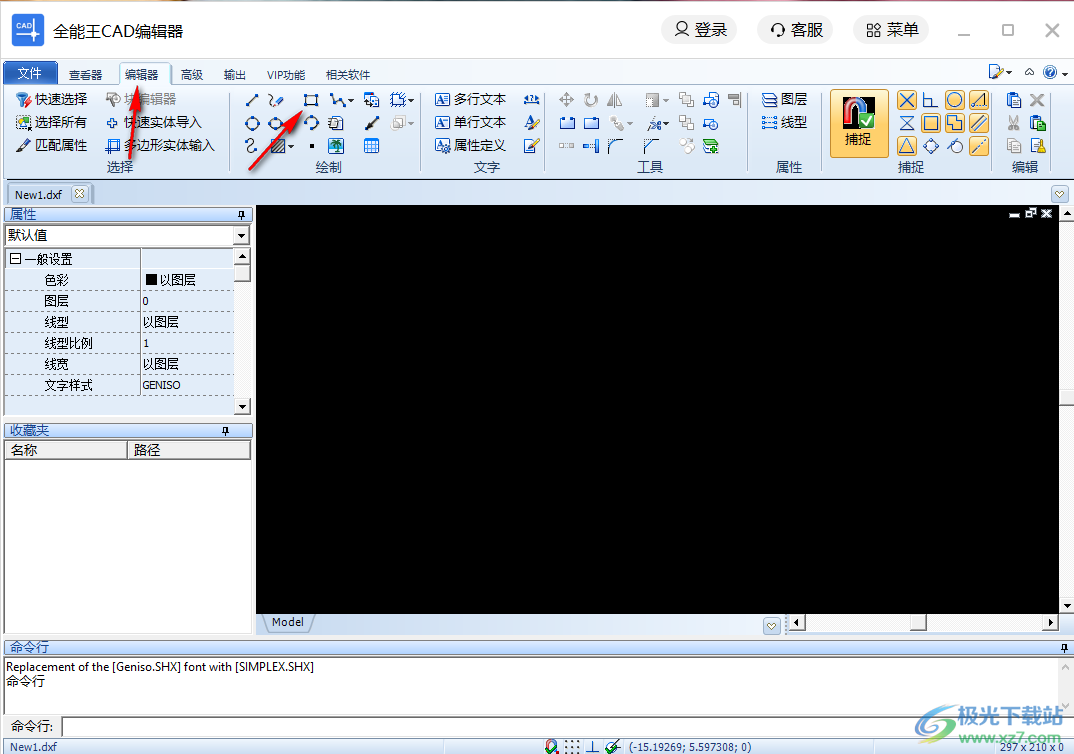
2.画好矩形后,我们就需要给矩形标注尺寸了,点击【编辑器】,然后在【多行文本】后面有一个标注的图标工具,如图所示。
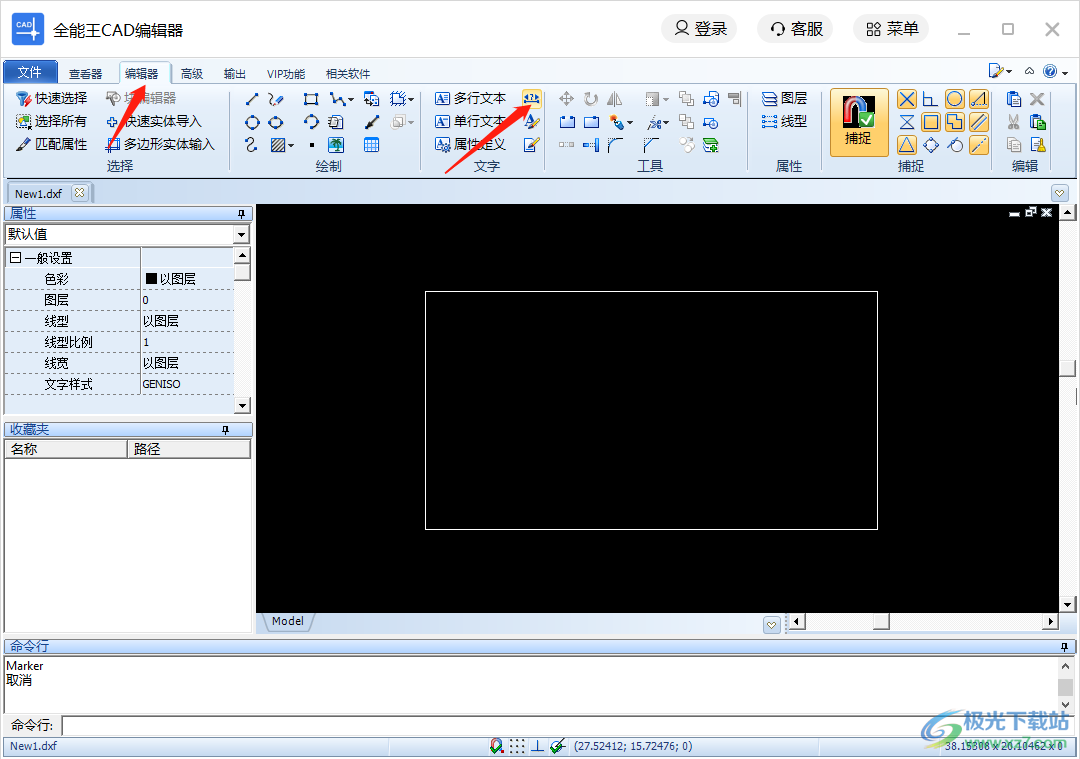
3.点击一下该工具,之后用鼠标点击矩形的其中一个端点至另一个端点,之后再向外拖动即可标注出一个尺寸,如图所示。
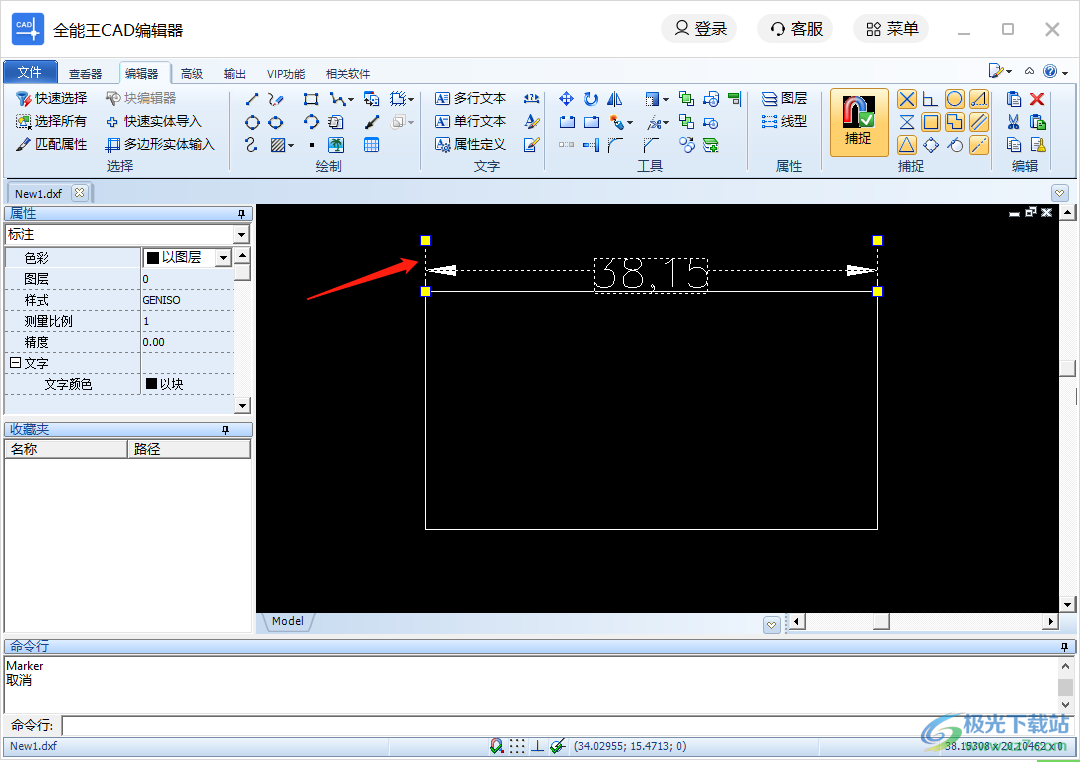
4.此外,你也可以给矩形的侧边标注尺寸,按照同样的操作方法,点击侧边的一个端点到另一个端点,然后用鼠标往外拉,如图所示。
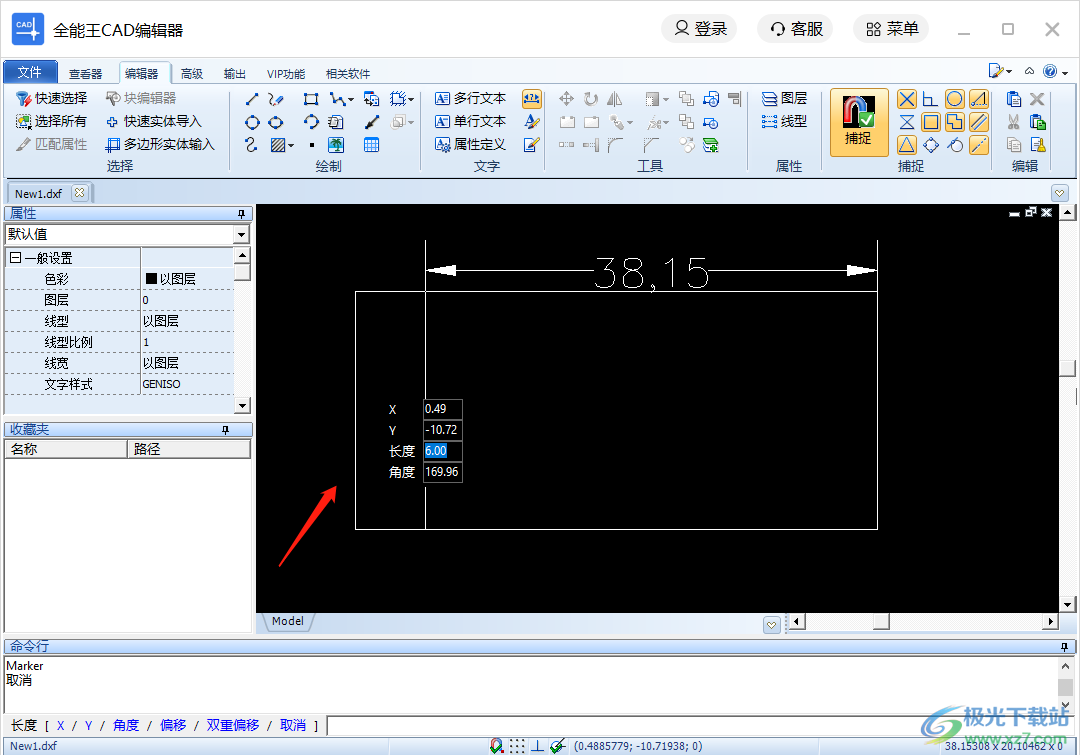
5.拉到合适的位置松开鼠标,就会得到侧边的一个尺寸标注了,如图所示。
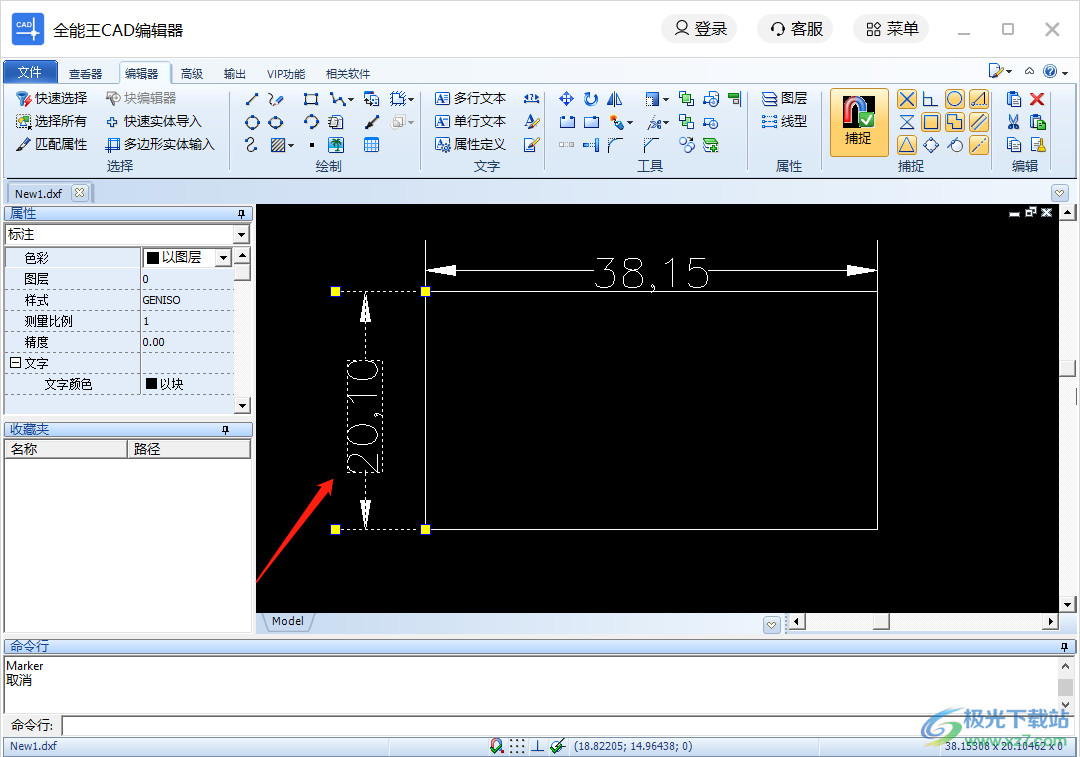
以上就是关于如何使用全能王CAD编辑器给图形标注尺寸的具体操作方法,在使用这款软件的时候可以画出很多图形,那么可以通过上述方法给画出的图形进行尺寸的标注,方法简单,可以操作试一下。
相关推荐
相关下载
热门阅览
- 1百度网盘分享密码暴力破解方法,怎么破解百度网盘加密链接
- 2keyshot6破解安装步骤-keyshot6破解安装教程
- 3apktool手机版使用教程-apktool使用方法
- 4mac版steam怎么设置中文 steam mac版设置中文教程
- 5抖音推荐怎么设置页面?抖音推荐界面重新设置教程
- 6电脑怎么开启VT 如何开启VT的详细教程!
- 7掌上英雄联盟怎么注销账号?掌上英雄联盟怎么退出登录
- 8rar文件怎么打开?如何打开rar格式文件
- 9掌上wegame怎么查别人战绩?掌上wegame怎么看别人英雄联盟战绩
- 10qq邮箱格式怎么写?qq邮箱格式是什么样的以及注册英文邮箱的方法
- 11怎么安装会声会影x7?会声会影x7安装教程
- 12Word文档中轻松实现两行对齐?word文档两行文字怎么对齐?

网友评论